Nginx ist ein kostenloser, leistungsstarker, leichtgewichtiger HTTP-Webserver auf Open-Source-Basis für diejenigen, die nicht die Massen- und Zusatzdienste von Apache benötigen kann mehr Leistung bieten und wünschen.
Dieses Tutorial zeigt Ihnen, wie Sie Nginx installieren auf Linux Mint 18 und LinuxMint 17 .
Installieren Sie Nginx
Beide LinuxMint (Ubuntu) und Nginx.org bieten Nginx-Pakete für Linux Mint an. Sie können Nginx entweder von Ubuntu aus installieren Basis-Repository oder Nginx Offizielles Repository.
Das im offiziellen Nginx-Repository verfügbare Nginx-Paket ist immer die neueste Version im Vergleich zu der im Ubuntu-Repository verfügbaren Version.
Hier sehen wir beide Optionen zur Installation von Nginx unter Linux Mint. Sie können entweder die Option zum Installieren von Ngnix auswählen.
Basis-Repository
Um Nginx aus dem Basis-Repository zu installieren, können Sie einfach apt-get verwenden Befehl, um es zu installieren.
sudo apt-get install nginx
Nginx-Repository
Fügen Sie den öffentlichen Nginx-Schlüssel zum System hinzu.
wget http://nginx.org/keys/nginx_signing.key sudo apt-key add nginx_signing.key
Fügen Sie das Nginx-Repository mit den folgenden Befehlen hinzu.
### LinuxMint 18 ### echo "deb http://nginx.org/packages/ubuntu/ xenial nginx" | sudo tee /etc/apt/sources.list.d/nginx.list echo "deb-src http://nginx.org/packages/ubuntu/ xenial nginx" | sudo tee -a /etc/apt/sources.list.d/nginx.list ### LinuxMint 17 ### echo "deb http://nginx.org/packages/ubuntu/ trusty nginx" | sudo tee /etc/apt/sources.list.d/nginx.list echo "deb-src http://nginx.org/packages/ubuntu/ trusty nginx" | sudo tee -a /etc/apt/sources.list.d/nginx.list
Repository-Index aktualisieren.
sudo apt-get update
Installieren Sie das Nginx-Paket mit apt-get Befehl.
sudo apt-get install nginx
Nginx-Dienst steuern
Starten Sie Nginix nach der Installation mit dem folgenden Befehl.
### LinuxMint 18 ### sudo systemctl start nginx ### LinuxMint 17 ### sudo service nginx start
Nginx überprüfen
Öffnen Sie einen Webbrowser und besuchen Sie
http://ihre.ip.adresse.ressSie sollten die folgende Seite mit der Aufschrift Willkommen bei nginx! sehen . Diese Seite bestätigt Ihnen, dass Nginx erfolgreich auf dem Server installiert wurde.
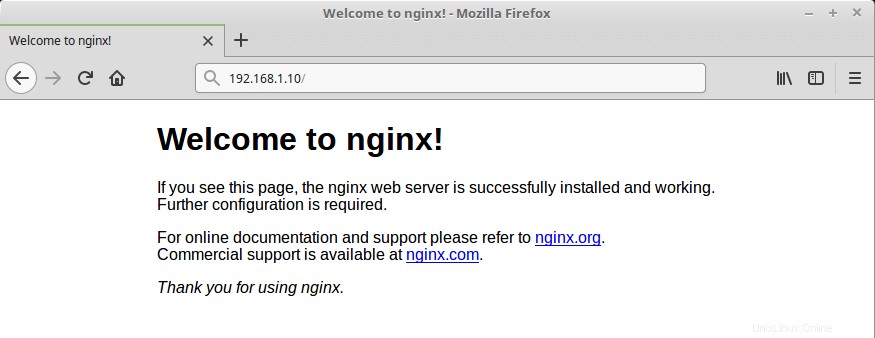
Wichtige Hinweise
Der Speicherort des Standarddokumentstamms und der Konfigurationsdateien hängt von der Quelle ab, die Sie für das Nginx-Paket verwendet haben.
Basis-Repository
Wenn Sie Nginx aus dem Basis-Repository installiert haben, sieht die Verzeichnisstruktur wie folgt aus.
/etc/nginx/ |-- conf.d |-- fastcgi_params |-- koi-utf |-- koi-win |-- mime.types |-- naxsi_core.rules |-- naxsi.rules |-- naxsi-ui.conf.1.4.1 |-- nginx.conf |-- proxy_params |-- scgi_params |-- sites-available | `-- default |-- sites-enabled | `-- default -> /etc/nginx/sites-available/default |-- uwsgi_params `-- win-utf
Die Standardkonfigurationsdatei ist /etc/nginx/sites-available/default , , und Sie können die Konfigurationsdateien des virtuellen Hosts unter /etc/nginx/sites-available platzieren und dann können Sie diese mit /etc/nginx/sites-enabled verknüpfen Verzeichnis.
Nginx-Repository
Wenn Sie Nginx aus dem offiziellen Repository installiert haben, sieht die Verzeichnisstruktur wie folgt aus.
/etc/nginx/ ├── conf.d │ └── default.conf ├── fastcgi_params ├── koi-utf ├── koi-win ├── mime.types ├── modules -> /usr/lib/nginx/modules ├── nginx.conf ├── scgi_params ├── uwsgi_params └── win-utf
Die Standardkonfigurationsdatei ist /etc/nginx/conf.d/default.conf und Sie können die Konfigurationsdateien des virtuellen Hosts unter /etc/nginx/conf.d/ platzieren Verzeichnis.
Zusammenfassung
| Installationsquelle | Wichtige Standorte | LinuxMint 18 | LinuxMint 17 |
|---|---|---|---|
| OS-Repository | Dokumentenstamm | /var/www/html/ | /usr/share/nginx/html |
| Hauptkonfigurationsdatei | /etc/nginx/nginx.conf | /etc/nginx/nginx.conf | |
| Standardkonfigurationsdatei | /etc/nginx/sites-available/default | /etc/nginx/sites-available/default | |
| Zusätzliche Konfigurationsdateien | /etc/nginx/sites-available | /etc/nginx/sites-available | |
| Nginx-Repository | Dokumentenstamm | /usr/share/nginx/html | /usr/share/nginx/html |
| Hauptkonfigurationsdatei | /etc/nginx/nginx.conf | /etc/nginx/nginx.conf | |
| Standardkonfigurationsdatei | /etc/nginx/conf.d/default.conf | /etc/nginx/conf.d/default.conf | |
| Zusätzliche Konfigurationsdateien | /etc/nginx/conf.d/ | /etc/nginx/conf.d/ |
Virtuellen Host erstellen
Wenn Nginx die Anfrage verarbeitet, sucht es in der Konfigurationsdatei nach der Server-Direktive. Sie können mehrere Serverdirektiven hinzufügen, um mehrere virtuelle Server zu definieren. Wir werden nun einen virtuellen Host für die folgenden Informationen konfigurieren.
Servername:www.itzgeek.local
Dokumentenstamm:/usr/share/nginx/html/www.itzgeek.local
Erstellen Sie eine virtuelle Host-Konfigurationsdatei /etc/nginx/conf.d/www.itzgeek.local.conf .
Hinweis: Sie müssten eine Konfigurationsdatei entsprechend der Quelle des Nginx-Pakets erstellen.
sudo nano /etc/nginx/conf.d/www.itzgeek.local.conf
Die minimale Konfiguration sieht wie folgt aus.
# Virtual Host #
server {
listen 80;
server_name www.itzgeek.local;
# Document Root #
location / {
root /usr/share/nginx/html/www.itzgeek.local;
index index.html index.htm;
}
# Logs #
access_log /var/log/nginx/www.itzgeek.local.access.log main;
# Error Handler #
error_page 404 /404.html;
error_page 500 502 503 504 /50x.html;
location = /50x.html {
root /usr/share/nginx/html;
}
} Die vollständige Konfiguration finden Sie hier .
Erstellen Sie ein Dokumentstammverzeichnis, um HTML-Dateien zu platzieren.
sudo mkdir /usr/share/nginx/html/www.itzgeek.local
Erstellen Sie eine index.html-Seite mit Inhalt.
sudo echo "This is ITzGeek Web Server" > /usr/share/nginx/html/www.itzgeek.local/index.html
Starten Sie den Nginx-Dienst neu.
### LinuxMint 18 ### sudo systemctl restart nginx ### LinuxMint 17 ### sudo service nginx restart
Virtuellen Host überprüfen
Machen Sie auf dem Client-Rechner einen Host-Eintrag für www.itzgeek.local oder erstellen Sie einen A-Eintrag im DNS-Server zur Namensauflösung.
your_ip www.itzgeek.local
Öffnen Sie einen Webbrowser und rufen Sie die folgende URL auf.
http://www.itzgeek.localAusgabe:
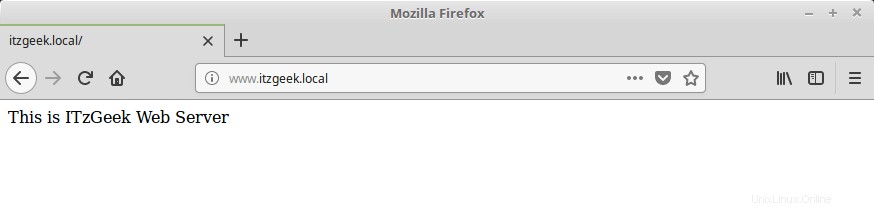
Interessante Themen
LESEN :So richten Sie LEMP Stack unter LinuxMint 18 / LinuxMint 17 ein
LESEN :How to phpMyAdmin with Nginx on LinuxMint 18 / LinuxMint 17
Das ist alles.